Мениджърът на задачи ви показва всички приложения иуслуги, които в момента работят на вашата система. Можете да го използвате, за да напуснете приложения и да спрете услугите. Ако имате приложение, което е останало или не реагира, най-вероятно отворите диспечера на задачите и го използвате, за да накарате да напусне приложението. Това, което крайните потребители може да не знаят, е, че можете също да стартирате приложения от диспечера на задачите. Накратко, когато вашият работен плот не отговаря или менюто "Старт" няма да работи или Explorer се е сринал, най-бързият начин да стартирате приложение за отстраняване на проблеми или да стартирате отново Explorer е да използвате диспечера на задачите.
ВНИМАНИЕ СПОЙЛЕР: Превъртете надолу и гледайте видео урока в края на тази статия.
Стартирайте приложения от диспечера на задачите
За да стартирате приложения от диспечера на задачите, виетрябва да знаете как се нарича EXE на приложението Например, ако трябва да стартирате Chrome, трябва да знаете, че EXE се нарича chrome.exe. Ако въведете нещо като Google Chrome.exe, то ще върне съобщение за грешка. По същия начин, ако трябва да стартирате File Explorer, трябва да знаете, че трябва да стартирате explor.exe.
Отворете диспечера на задачите и отидете на Файл> Изпълнение на нова задача. Ако не можете да отворите Task Manager по някаква причина, отворете полето за стартиране с клавишната комбинация Win + R и въведете taskmgr.

Ще се отвори малък прозорец, наречен Създаване на нова задача. Въведете името на EXE, който искате да стартирате, или използвайте бутона Преглед, за да го потърсите. Можете да изберете пряк път на работния си плот или можете да отидете до вашия C диск и да проверите под папките Program Files и Program Files (x86) за EXE на приложението, което искате да стартирате. Не забравяйте, че не всички EXE могат да бъдат намерени по този начин, нито са ограничени само до тези две папки. Ето защо е много по-лесно, ако знаете как се нарича EXE.
По подразбиране приложението се стартира с нормални потребителски привилегии, но ако изберете полето „Създаване на тази задача с административни привилегии“ и натиснете OK, приложението ще се изпълнява с административни права.
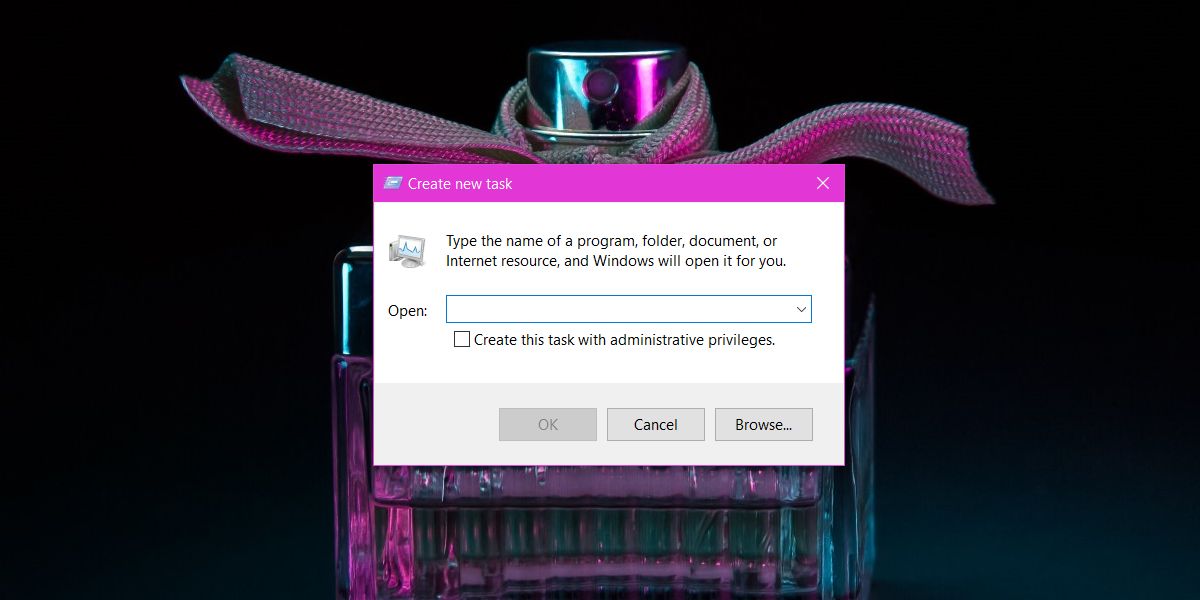
Ако използвате Windows като нормален потребител и виеопитайте да стартирате приложение с администраторски права чрез диспечера на задачите, все пак ще трябва да въведете администраторското име и парола. Мениджърът на задачи не предоставя хак за стартиране на приложения с права на администратор, когато нямате правилните идентификационни данни.
Не можете да използвате този метод за стартиране на множествослучаи на приложение, което не го позволява. Например, можете да го използвате, за да отворите множество прозорци на Chrome, но не можете да го използвате, за да стартирате няколко екземпляра на Skype. Това работи в Windows 7, 8 / 8.1 и 10.












Коментари